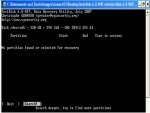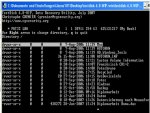Hi,
ich hab ein ähnliches Problem mit meiner externen Festplatte. Wenn ich sie im Arbeitsplatz auswähle, kommt eine Meldung das sie nicht formatiert sei.
Bei Eigenschaften steht, das sie 0 byte Größe hat und als Dateisystem RAW (eigentlich sollte es FAT32 sein).
Ich hab mit Testdisk mal eine Analyse gemacht, dabei wurde keine Fehler gefunden. Die Partition ist da und ich kann mir auch die Dateien anzeigen lassen. Nach der "erweiterten" Suche genau das gleiche Ergebnis, die Partition ist du und ich kann mir die Dateien anschaun...
Ich weiß jetzt nicht mehr weiter -.-
Ich hoffe man kann mir hier helfen!?
Mit besten Grüßen,
Nitro
ich hab ein ähnliches Problem mit meiner externen Festplatte. Wenn ich sie im Arbeitsplatz auswähle, kommt eine Meldung das sie nicht formatiert sei.
Bei Eigenschaften steht, das sie 0 byte Größe hat und als Dateisystem RAW (eigentlich sollte es FAT32 sein).
Ich hab mit Testdisk mal eine Analyse gemacht, dabei wurde keine Fehler gefunden. Die Partition ist da und ich kann mir auch die Dateien anzeigen lassen. Nach der "erweiterten" Suche genau das gleiche Ergebnis, die Partition ist du und ich kann mir die Dateien anschaun...
Ich weiß jetzt nicht mehr weiter -.-
Ich hoffe man kann mir hier helfen!?
Mit besten Grüßen,
Nitro